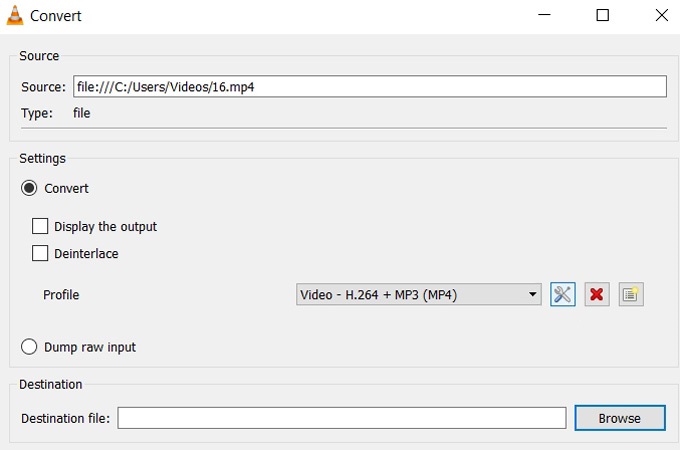Mungkin sulit untuk mengirim video ke teman jika terlalu besar untuk semua platform sosial standar dan layanan email. Jika Anda tidak ingin berurusan dengan pengunggahan / pengunduhan cloud, aplikasi yang mengubah ukuran video adalah pilihan terbaik Anda berikutnya. Berikut cara mengubah ukuran video di berbagai sistem operasi dan aplikasi.
Opsi 1: Peramping Video

Pengguna iPhone memiliki berbagai macam alat manipulasi video yang mereka miliki. Video Slimmer didedikasikan untuk mengubah ukuran video, dan memiliki antarmuka yang intuitif.
- Jika Anda tidak memiliki aplikasi Video Slimmer, unduh dan instal dari App Store.
- Setelah instalasi selesai, luncurkan di iPhone Anda.
- Ketuk ikon "+" di sudut kanan atas layar.
- Jelajahi Rol Kamera untuk video yang ingin Anda ubah ukurannya. Ketuk di atasnya.
- Ketuk ikon Roda Gigi di sudut kanan bawah layar.
- Pilih tab "Pengaturan".
- Setelah menu pengaturan video terbuka, Anda akan melihat daftar resolusi video yang tersedia.
- Pilih resolusi pilihan Anda untuk mengonversi video.
- Setelah itu, ketuk tombol "Slim Now".
Opsi 2: Kompresor Video

Pengguna Android, seperti pengguna iPhone dan iPad, memiliki banyak aplikasi manipulasi video yang tersedia. Salah satu cara termudah untuk mengubah ukuran video Anda adalah dengan menggunakan Video Compressor oleh MobileIdea Studio.
- Unduh dan instal aplikasi dari Google Play.
- Saat unduhan selesai, luncurkan aplikasi.
- Di layar utama, Anda akan memiliki opsi untuk memilih dari video kamera Anda atau memilih file dari folder. Jelajahi video yang ingin Anda ubah ukurannya dan ketuk di atasnya.
- Selanjutnya, Anda akan melihat daftar opsi yang tersedia. Pilih "Kompres Video." Atau, Anda dapat memilih untuk memotong dan mengompresnya.
- Pilih tingkat kompresi dari daftar. Anda juga dapat mencentang kotak "Hapus Audio" jika Anda ingin membisukan video.
- Tunggu hingga proses kompresi selesai. Video baru akan mulai diputar secara otomatis ketika proses kompresi berakhir.
Opsi 3: Pemutar Media VLC
Pengguna desktop dan laptop dapat mengubah ukuran video mereka dengan VLC Media Player oleh Videolan. Jika Anda tidak memiliki aplikasinya, Anda dapat mengunduhnya dari videolan.org. Versi Windows, Mac OS, dan Linux tersedia.
Mengubah ukuran video dengan VLC Media Player membutuhkan waktu beberapa menit tetapi memberi Anda opsi yang hampir tidak terbatas.
- Luncurkan Pemutar Media VLC.
- Klik tab "Media" di Menu Utama.
- Klik opsi "Buka Perangkat Tangkap".
- Klik tab "Berkas".
- Klik tombol "+ Tambahkan" dan telusuri videonya.
- Setelah Anda menambahkan video ke daftar, klik panah di sebelah tombol "Putar".
- Pilih opsi "Konversi".
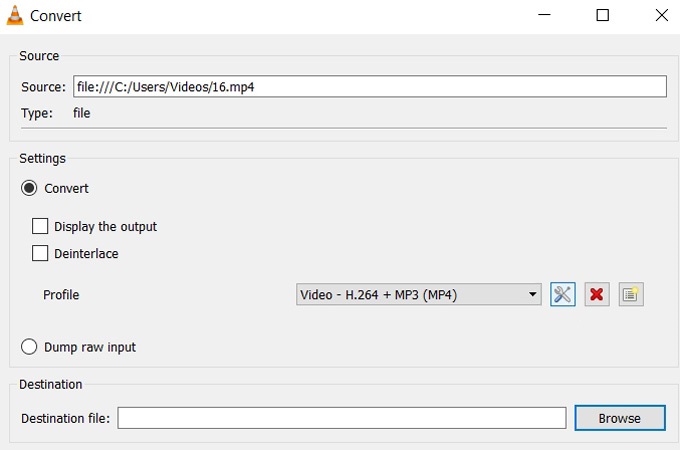
- Klik ikon “Edit Profil yang Dipilih”.
- Setelah panel baru terbuka, beri nama file, atau tidak akan disimpan.
- Selanjutnya, klik tab "Codec video".
- Centang kotak "Video".
- Klik tab "Resolusi".
- Pilih nilai baru di kotak "Lebar Ukuran Bingkai" dan "Tinggi".
- Klik "Simpan" atau "Buat", tergantung pada versi pemutar.
- Selanjutnya, klik tombol "Browse" pada panel Convert dan pilih folder tujuan untuk video baru Anda.
- Klik tombol "Mulai".
- VLC Media Player kemudian akan mengonversi video Anda sesuai dengan pengaturan yang Anda pilih.
Video sumber akan tetap utuh setelah konversi selesai. Putar video baru yang diubah ukurannya untuk memeriksa apakah gambar dan suaranya baik-baik saja.
Opsi 4: EZGIF

Jika Anda menggunakan komputer desktop atau laptop dan ingin mengubah ukuran video dengan cepat dan mudah, cobalah EZGIF. Alat ini tersedia online, jadi Anda tidak perlu menginstal apa pun, dan mendukung berbagai format file.
- Buka browser Anda dan navigasikan ke ezgif.com.
- Klik tab "Video ke GIF" di Menu Utama.
- Pilih “Ubah ukuran.”
- Jelajahi video yang ingin Anda ubah ukurannya dan klik dua kali di atasnya.
- Masukkan ketinggian yang diinginkan di kolom “Tinggi baru”.
- Masukkan lebar yang diinginkan di kolom "Lebar baru".
- Klik tombol "Simpan" untuk mengekspor video yang telah diubah ukurannya.
Selain mengubah ukuran, Anda memotong video jika Anda ingin menghemat lebih banyak ruang. Perlu diingat bahwa EZGIF mendukung file hingga ukuran 35MB.
Sebagai penutup, tidak masalah apakah Anda menggunakan iOS, Android, Mac OS, Linux, atau Windows. Anda dapat dengan mudah mengubah ukuran video Anda menggunakan salah satu aplikasi di artikel ini. Aplikasi pengubahan ukuran video sangat bagus saat Anda ingin mengirim rekaman ke teman, dan juga membantu Anda menghemat ruang di perangkat Anda.